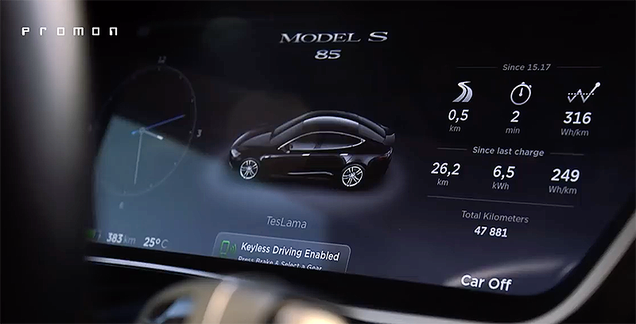
Estacionas tu Tesla. De camino al trabajo te conectas a una WiFi gratuita que ofrece una promoción interesante. Cuando regresas, tu automóvil ha desaparecido. Dos investigadores noruegos han demostrado cómo robar un Tesla hackeando su aplicación.
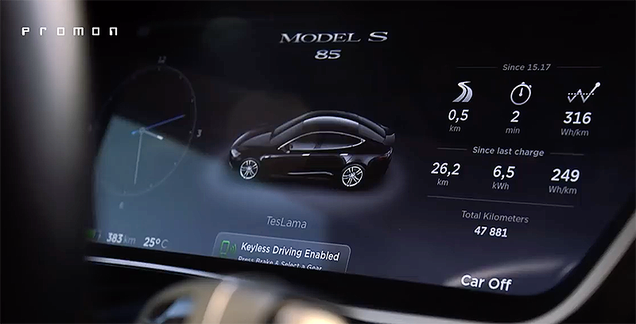
Estacionas tu Tesla. De camino al trabajo te conectas a una WiFi gratuita que ofrece una promoción interesante. Cuando regresas, tu automóvil ha desaparecido. Dos investigadores noruegos han demostrado cómo robar un Tesla hackeando su aplicación.


El Black Friday es una época de gasto desenfrenado en el que puedes encontrarte grandes ofertas para todos esos productos que llevas tiempo queriendo comprar. Pero también es un periodo de ofertas en el que muchas tiendas tratan de confundirte con los precios, por lo que más vale que estés atento para que no te engañen.
Por eso, hoy vamos a proponerte varias páginas y extensiones para navegador con las que podrás detectar las mejores ofertas, comparar precios y saber hasta qué punto ese descuento espectacular respecto al precio real es un buen descuento si se le compara con el precio que tenía el producto hace unas semanas.

Los precios suben y bajan, y Keepa es una extensión imprescindible para saber cual es el historial de precios de un producto en Amazon a lo largo del tiempo. Tiene versiones para Firefox y Chrome, esta última compatible con Opera, así como una página web en la que te listan algunas de las ofertas más interesantes de la red.
Su funcionamiento no podría ser más sencillo. Una vez te la instalas, cuando visites una web de Amazon te insertará un cuadro con el historial del precio justo debajo de la descripción con las fotos del producto. También puedes configurar avisos para que te notifique por correo cuando un producto baja de determinado precio.

Internet está lleno de comparadores de precios, por lo que en un día como hoy es imprescindible tener alguno a mano. Idealo.es por ejemplo es uno de los más completos a nivel nacional, e incluye las ofertas y precios de tiendas como Amazon, Ebay, PC Componentes, Fnac, El Corte Inglés y decenas de otras tiendas online españolas.
En su buscador sólo tienes que introducir el nombre del producto que quieras revisar y te mostrará cuántas ofertas tiene disponible. Lo hará con una lista en la que ordenará de menor a mayor el precio con el que está en cada una de las tiendas que lo tienen en stock.

Camel Camel Camel tiene una serie de extensiones que funcionan de manera bastante parecida a la Keepa de la que hemos hablado antes. Una vez las instalas en tu navegador, cuando visites el perfil de un producto en Amazon podrás ver su historial de precios para poder comprobar hasta qué punto la oferta es buena comparado con cuánto costaba hace unas semanas.
Más allá de su extensión, donde más despunta esta alternativa es en su web. En ella, una vez elegido tu país podrás saber cuales son las mejores bajadas de precio que hay activas hoy en Amazon, así como configurar una lista de seguimiento para no perder de vista una serie de productos sin tener que andar entrando una y otra vez en sus perfiles.

Forocoches es una de las mayores fuentes de entretenimiento online para hispanohablantes, pero también un profundo pozo de sabiduría si sabes dónde buscar. Lo único que tienes que hacer es utilizar su buscador o revisar su foro general para localizar hilos en los que hablen de ofertas para este Black Friday.
Por ejemplo, tienen un hilo de seguimiento para ofertas de Amazon, otro para que los usuarios compartan los chollos que han encontrado para comprar videoconsolas, ofertas de Gearbest e incluso un hilo general de Black Friday para que cualquiera pueda compartir cualquier tipo de producto cuya oferta considere interesante.

Ofertia es una página también muy útil, no porque tenga un comparador o listas de productos, sino porque te sirve los últimos folletos y catálogos que reparten las principales tiendas cadenas comerciales del país en cualquier ciudad. También puedes decirle una marca o una categoría genérica para que te la localice.
Vale, puede parecer un concepto un poco anticuado en la época de las compras online, pero seguro que no quieres dejar pasar este fin de semana sin callejear un poco tu ciudad para ver con tus propios ojos el aspecto del producto que quieres comprar. Además de su web, este servicio también tiene disponibles aplicaciones móviles para Android e iOS.

Todas las ofertas de estos días son siempre mejorables si tenemos un buen cupón a mano. Es difícil encontrarlos para Amazon, PC Componentes y tiendas de primer nivel, pero nunca está de más tener a mano alguna extensión que te los encuentre automáticamente en las páginas para los que haya disponible sin tener que perder la mañana buscándolos.
Ahí es donde entra la extensión para Chrome llamada Honey, que simplemente añade un botón a tu navegador en el que aparecerá un indicador cuando haya cupones disponibles para la página web en la que detecta que estás navegando. También puedes añadir tus cupones para que el resto de usuarios se pueda aprovechar de ellos.

Y acabamos con Tiendeo una web que es casi una mezcla de las dos últimas que te hemos mostrado. Ofrece tanto catálogos y folletos como cupones para las principales tiendas del país, y puedes elegir si verlo en un único índice todo mezclado o seleccionar que sólo te muestr los catálogos o los cupones.
Puedes seleccionar tu ciudad para que los catálogos se limiten a ella, utilizar su buscador para encontrar productos, o elegir entre una serie de secciones en las que encontrar diferentes tipos de artículos. Para llevártelo todo contigo, tiene aplicaciones para Android e iOS.
Con estas herramientas básicas ya tienes lo necesario para evitar engaños y estar preparado para enfrentarse al Black Friday, pero también hay algunos consejos que tienes que tener en cuenta para asegurarte de que no te engañen. Compara precios siempre que puedas, haz una lista de productos y utiliza el modo incógnito de tu navegador para evitar alteraciones basadas en tus compras o búsquedas anteriores.
Si estás en un comercio físico, utiliza la aplicación de Amazon para escanear los códigos de barras de los productos y poder utilizar la tienda online como referencia a la hora de decidir si un precio es bueno o no. Ah, y estate atento al post de seguimiento de ofertas de Xataka, así como a nuestros blogs hermanos Xataka Android, Xataka Móvil, VidaExtra, VayaTele, Vitónica y Compradicción para estar atento a todas las ofertas. Nosotros también iremos actualizando nuestro post de ofertas de software.
En Xataka | Black friday 2016: Las mejores ofertas y descuentos actualizadas al momento
Cómo evitar los clásicos overlays de 'Suscríbete' o 'Síguenos en Facebook' con tu navegador
Estas son las mejores ofertas de software, apps y cursos para el Black Friday
Windows 10 en tu equipo convertible: todo lo que puede hacer por ti
-
La noticia
Siete webs y extensiones para que no te engañen con los precios en el Black Friday
fue publicada originalmente en
Genbeta
por
Yúbal FM
.

Cuando nos envían un archivo por correo electrónico, se analizan los enlaces que pudieran venir en él para advertirnos en el caso de que una de las direcciones adjuntas fuese peligrosa. Pero los atacantes siempre van un paso por delante, y desde este verano han desarrollado un método con el que conseguir infectar de malware a las empresas saltándose estas protecciones.
Tal y como ha desvelado la firma de seguridad Forcepoin, se han empezado a detectar ataques en los que se utilizan cuentas comprometidas de OneDrive for Business para saltarse los filtros de seguridad e incitar a las empresas a bajarse malware. Estos ataques se están centrando sobre todo en Australia y Reino Unido, pero todos deberíamos estar atentos por si decidieran saltar a otros países.
Forcepoint explica que no está claro quién está realizando los ataques ni cuándo se consiguió comprometer la seguridad de OneDrive for Business, el servicio en la nube para empresas de Microsoft. Pero el caso es que desde agosto han venido detectándose numerosos ataques en los que se envía malware en campañas de correos fraudulentos utilizando este servicio.

Cada empleado de una empresa con una cuenta de OneDrive, tiene creada una carpeta personal 'MySite'. Algunas de estas cuentas han sido comprometidas y utilizadas para alojar malware, de manera que luego se genera un enlace al ejecutable que, al provenir de un servicio de Microsoft, no es detectado por los servicios de correo electrónico.
Se envía utilizando los clásicos correos de phishing a los que a usuarios y empresas se les proponen descuentos, presupuestos, etcétera relacionados con su negocio. Estos presupuestos suelen requerir la descarga de un archivo mediante un enlace OneDrive, el cual es el hace que nos descarguemos un virus, por lo general perteneciente a las familias de malware Dridex y Ursnif.
Este ataque no sólo es peligroso para los usuarios y empresas que reciben los correos, sino que como el malware se difunde a través de las cuentas de OneDrive de otras empresas, la reputación de estas también puede quedar dañada. Además, una vez comprometida una nueva empresa pueden quedar expuestos sus activos y contactos.
La única manera de impedir verse sorprendido por esta nueva campaña de ataques en el caso de que se amplíe a otros países es la de extremar las precauciones, desconfiando de quienes te incitan a realizar una descarga por mucho que esta sea a través de un servicio conocido. Forcepoint también le recomienda a las empresas que presten especial atención a la seguridad de sus cuentas de OneDrive for Business en el caso de que las tuvieran.
Vía | Forcepoin
En Genbeta | Spotify podría estar distribuyendo malware entre sus usuarios a través de sus anuncios
El ataque DDoS contra Dyn DNS que sacudió Internet fue probablemente obra de hackers amateurs
Windows 10 en tu equipo convertible: todo lo que puede hacer por ti
Los hackers españoles se llevan la 'Champions League' de la ciberseguridad
-
La noticia
Utilizan cuentas comprometidas de OneDrive for Business para infectar de malware a empresas
fue publicada originalmente en
Genbeta
por
Yúbal FM
.

El ‘Black Friday’ ya está aquí. El día que inaugura la temporada de compras navideñas con significativas rebajas en muchas tiendas y grandes almacenes. Es un día después del Día de Acción de Gracias en Estados Unidos, es decir, se celebra el día siguiente al cuarto jueves del mes de noviembre. Esta festividad comenzó en el país norteamericano, y poco a poco y con la ayuda de las nuevas tecnologías y la promoción de este día por parte de las distintas empresas se ha ido extendiendo por el resto de países del mundo.

Pero no es oro todo lo que reluce. Muchas tiendas suben los precios semanas antes del ‘Viernes Negro’ para después bajarlos esa día y que parezca que te llevas un chollazo, cuando, en realidad, estás comprando el producto por el mismo precio que tenía unos meses antes, e incluso por uno mayor. Una de la que más fama tiene de realizar estas ‘trampas’ es Media Markt -ya sabes que no son tontos- y aquí te dejamos algunos ejemplos que demuestran que tienes que tener mucho cuidado con los supuestos chollos del próximo ‘Black Friday’.
Así prepara @MediaMarkt_es el #blackfriday subiendo precios de semana en semana… así es fácil hacer rebajas… pic.twitter.com/dOWnEq3Vyg
— Aniuskalinca (@anasanoroc) November 21, 2016
Preparándose a tope en @MediaMarkt_es para el #BlackFriday porque ellos no son tontos!!! pic.twitter.com/gIqeGcVWzg
— KhAiNe (@fifty_hammet) November 21, 2016
Bienvenidos al #blackfriday de @MediaMarkt_es. Día 3/11: 309€. Día 16/11 (y actual): 349€. Mismo producto, distinto precio. Sin palabras. pic.twitter.com/YAtVNsDmFL
— Joaquín (@Joaquinjjj) November 19, 2016
El mismo ordenador que me compré hace 15 días en @MediaMarkt_es hoy lo han subido 150€. ¿Se hace el #blackfriday ?
— Joan Antoni (@Jponsmiguelez) November 18, 2016
Se acerca el #blackfriday y @MediaMarkt_es Oviedo ya se ha puesto las pilas para no variar… #YoNoSoyTonto… los "listos" son ellos… pic.twitter.com/VE3tAzXRcp
— LovingBetty (@LovingBetty) November 11, 2016
Pues nada MEDIA MARKT preparando el Black Friday xD #Vergüensita pic.twitter.com/VNALHmWz0D
— ItsMePsyko (@ItsMePsyko) November 9, 2016
Hace unas semanas describíamos como transformar un equipo con Windows 10 en un Hot Spot o punto de acceso inalámbrico a internet sin necesidad de instalar nada (https://blog-conocimientoadictivo.blogspot.com/2016/09/hacer-de-nuestro-pc-un-hotspot-sin.html), pero no todos tienen un Windows 10.
Más información »decrypt, free hash cracker, free hash cracking, free hash database, free md5 decryptor, hash checker, hash cracker, hash cracking, hashcracking, hash cracking service, hash database, hash decrypter, hash finder, Invision Power Board, Joomla, LM, MaNGOS, md2, md4, MD5, md5 crack, md5 cracking, md5 decrypter, md5 decryption, md5 encrypter, md5 encryption, md5 encryptor, md5 hacking, md5 hash, md5 hash cracking, md5 hash database, md5 security, md5(md5_hex), md5-half, MyBB, MySQL, MySQL 4.1+ (sha1(sha1_bin)), NTLM, ntlm cracker, ntlm cracking, ntlm decrypter, ntlm decryption, ntlm hash, online hash cracking, online md5 cracker, oscommerce, pass salt, password cracking, password recovery, password recovery service, QubesV3.1BackupDefaults, ripeMD160, salt, salt pass, SHA-1, sha1, sha1 crack, sha1 cracker, sha1 cracking, sha1 decrypter, sha1 decryption, sha1 hash, sha224, sha256, sha384, sha512, SMF, vbulliten, whirlpool
DIY isn’t always the easiest way to do something, but it’s usually the most informative and educational one. This week, let’s check out some great DIY tech projects that’ll teach you a ton about the tools you probably use every day—and protect your privacy and give you control over your own data in the process.
It may not be the most cost-effective option, but building your own Amazon Echo using a Raspberry Pi will not only teach you a lot about how the Echo works, but also how the Raspberry Pi works, and how you can unlock even a part of its overall potential.
We’ve shown you how to do it before, and even shared Amazon’s official guide for doing so, and how to set a wake word for it. The beauty of this project though is that unlike an Echo, which you can buy and just let it work, you make use of a Pi, which can then be repurposed and reused for whatever you want in addition to being an Echo. The whole project is something you can do in an afternoon, and you’ll learn a lot in the process.

If you have a DSLR, or even a mirrorless camera, you probably love using it but have to remember to transfer the photos or video from your SD card to your computer manually for processing or sharing. You can cut out the middleman by giving your DSLR a Wi-Fi upgrade. All you need is the right SD card and a little setup time.
Even if that model isn’t right for you, there are plenty of others in the guide that work just as well, and in the process will teach you a good bit about backing up your photos and streamlining the editing process while you make sure you never miss a shot. Alternatively, you can always pair your camera with your smartphone instead, both on iOS and over on Android.

Dropbox is simple and easy, and everyone has an account, but whether you prefer to have complete control over your own data at all times, or you just want to understand how cloud services like Dropbox work, it’s not hard to roll your own Dropbox clone. If you have a web host, you could do it there, or you could roll your own with a Raspberry Pi and learn about the apps that make file sharing possible and about the Pi in one fell swoop.
You’ll just need to expand your knowledge of networking and file sharing a bit, and try out a couple of apps to help get the job done. You could also use Resilio (formerly BitTorrent Sync) to do the job too, and there are tons of other options. The important thing is that you’ll learn a lot in the process, do your own thing, and protect your own data.
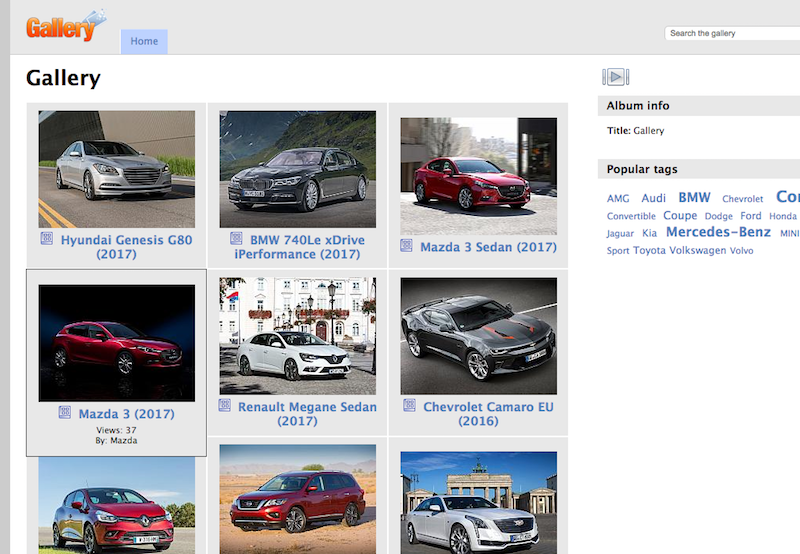
Services like Google Photos and even Facebook are certainly the most popular places to host your images, but like everything else, they put your precious memories beyond your true control, and put you at the mercy of someone else’s terms of service, privacy policy, and so on. So consider rolling your own! We have a bunch of great tools to help you do it, including the Gallery Project, JAlbum, and more—assuming you want to still be able to share those photos on the web when you want.
If you’d rather control your own galleries and keep them organized on your own, you could always auto-sync with the app or tool of your choice and then manage locally only, but keeping a solid backup offside is a good idea just in case you lose your own data. Even if that backup is something you also own, set up yourself, and own personally.
Dash cameras aren’t the near-necessities here in North America as they may be in other countries, but they’re fun to watch and can capture some amazing moments. Best of all, they’re not difficult to make on your own, and you can learn a ton about electronics, mobile recording, and more in the process. You could just grab an old smartphone you’ve upgraded from to do the job.
If you’re willing to put a Raspberry Pi to good use, grab one of those and give your dash cam live streaming capabilities. Then, when you’re ready, you could make your setup even more elaborate with a pair of cameras, GPS capabilities, and even status LEDs. Start small and work your way up.
Building your own home theater PC is one of the ultimate tech projects you can tackle. You combine an understanding of software, storage, online and streaming media, downloadable music and movies, and the sources for all of that stuff right along with the nuts and bolts of building a system that’ll fit in your living room or connect to your TV and serve it all up when you want to sit down and watch TV.
Sure, HTPCs have fallen by the wayside now that tiny, cheap set-top boxes are available, but for the ultimate in control—and learning everything you could possibly want to know about your media collection, home network, and PC gear, there’s nothing like doing it yourself. We have a ton of guides on how to do it, including our recommended (if not dated) setup, and some tips to help you even after you’re all set up. This just all reminds me we should update our own HTPC recommendations, and do it ourselves, too.

We talk a lot about how valuable a good VPN is, and how you can find a trustworthy one that actually meets all of your needs—but sometimes the best option is the DIY option. In this case, you’ll still need to trust your ISP, but no more than you do now, since you’ll run your VPN from home, connect to it when you’re out and about, and hide your surfing from prying eyes wherever you go.
If you have an old Mac, it’s super easy to do with macOS Server, and if you have a Raspberry Pi, you can use one of those too. You can even combine your Pi VPN with Tor for added anonymity with your security. If you have neither, grab an old PC or laptop and try Amahi, it’ll get the job done too.

If you’re interested in learning not just a lot about tech, but about carpentry and DIY woodworking, an arcade cabinet is your best bet. We have a couple of starter guides on how to make one out of your coffee table, and some tips to inspire you to tackle it, but if you don’t want yours in the center of the living room, this IKEA hack will get you a good-looking one off on the side of your office or game room., and this one is even two-player.
As always, if that’s not your style, you can always turn an old PC into your personal arcade, even if you don’t stand it up in your own cabinet or anything. As always, if you have a Raspberry Pi, it’s perfect for that too. Just make sure you pick the right software for your needs, and you’ll have fun making it, and then even more fun playing it.
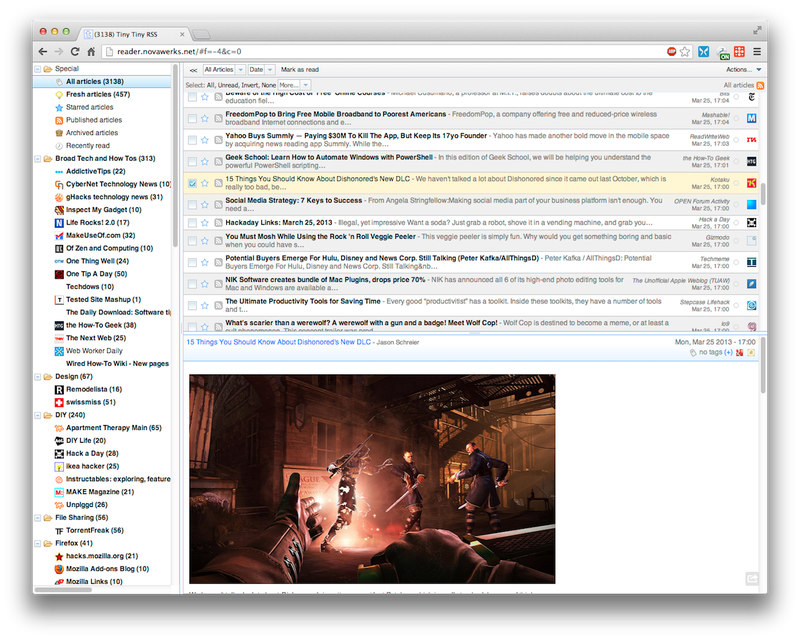
Feedly is great, don’t get us wrong, but many of us still lament the death of the simple, elegant, just-right-feature-wise Google Reader. For those folks, there’s no getting around it: You just have to do it yourself to have the kind of control you want.
Of course, we showed you how to roll your own using Tiny Tiny RSS, and it even has a mobile app so you can read on the go. It’s not alone though, and you’ll learn a lot about how the web works and keep up with your favorite blogs (like this one!) if you try it out.
There’s nothing like building your own PC to teach you not just about how computers work, but also how to troubleshoot your own computer problems and be self-sufficient if you have issues.
You’ll learn all about the internals of your PC by building your own rig, and if you’re a gamer or video producer or YouTuber, or audio enthusiast, you can customize your computer to suit your needs specifically. It’s way better than buying off the shelf—and depending on your needs, may even be more cost-effective too. Stick close to our PC build guides (we’re updating them right now), and keep these first-timer tips in mind to make the most of the experience.
Illustration by Angelica Alzona. Additional photos by Shinichi Haramizu and ayaita.
Lifehacker’s Weekend Roundup gathers our best guides, explainers, and other posts on a certain subject so you can tackle big projects with ease. For more, check out our Weekend Roundup and Top 10 tags.
 «El software libre lo que ha abierto una forma de acelerar el uso de la tecnología, el aprendizaje de la tecnología y la compartición del conocimiento porque permite a las personas acceder y entender cómo funcionan las tecnologías que de otra forma no se podría hacer». Son palabras de Chema Alonso, conocido «hacker» español y actualmente vicepresidente de Telefónica, que asiste esta semana, junto con otros referentes, a VI Congreso Nacional de Software Libre, LibreCon 2016.
En su opinión, cuando una persona decide publicar, por ejemplo, un algoritmo informático en software libre lo que busca es «compartir el conocimiento», lo que representa un «gran valor para la sociedad y las empresas», aunque descarta que éste sea el único camino que vaya a mover los cimientos de la industria de vanguardia. Según explica Chema Alonso al diario ABC, este modelo de distribución puede ayudar a la «aceleración de la industria» pero descarta que se trate del único método que debe emplear, por ejemplo, las Administraciones Públicas. «Lo que creo que es un error es demonizar a la industria de los profesionales del software, a las empresas que están desarrollando software con otros modelos, que requieren de mucho trabajo y esfuerzo», insiste.
En su opinión, las administraciones públicas deben buscar siempre lo mejor para los ciudadanos. «Cuando se compra una máquina para hacer una resonancia, esa máquina ponerla que corra con software libre sería un error. Lo que hay que buscar es la mejor máquina con las mejores condiciones para gastar el dinero de los contribuyentes y que dé las mejores soluciones para resolver el problema. El software libre es una cosa que la Administración Pública debe utilizar en tanto en cuanto le ayude y que, por supuesto, tiene muchos aspectos que le puede ayudar», asegura.
Además de Alonso, LibreCon 2016, que tendrá lugar hasta el miércoles, contará con otros referentes del sector como Audrey Tang, actual ministra digital de Taiwán y anteriormente «hacker cívica». Este evento es el mayor encuentro de España en el campo del software libre. En esta edición contará con cerca de 80 ponencias y presentaciones entre ambas jornadas. En total se prevé la asistencia de cerca de 1.500 representantes de cerca de 600 empresas, administraciones públicas y expertos en tecnologías abiertas, con un impacto económico en el territorio histórico cercano al millón de euros.
El evento, organizado por la Federación Nacional de Empresas de Software Libre (ASOLIF) y la Asociación de Empresas de Tecnologías Libres y Conocimiento Abierto de Euskadi (ELSE) pretende dar respuesta a través del software libre y las tecnologías abiertas a los nuevos retos de la Industria 4.0, y de las finanzas, los dos capítulos que se abordarán en esta edición.
El objetivo es trasladar a la sociedad los «beneficios reales de un sector que vive unas muy favorables perspectivas de crecimiento y que da empleo a varios miles de profesionales en el conjunto nacional. Se trata de situar a las tecnologías abiertas como una alternativa real a empresas y administraciones y consolidar esta actividad como motor de competitividad, desarrollo y cambio de las empresas y, al mismo tiempo, modernización de los diferentes sectores económicos», han indicado los organizadores.
En la inauguración participará, además, en el bailarín Igor Yebra, que ofrecerá una espectacular puesta en escena, con una duración de unos 5 minutos, acompañado en sus movimientos por un gran robot industrial. Con su actuación, en una forma de representar la comunicación entre las personas y las máquinas, se pretende explicar el funcionamiento de una máquina inteligente (clave de la Industria 4.0): orientada a dar servicio al humano y a cubrir sus necesidades de negocio; con capacidad de conectarse con el humano en tiempo real y responder a lo que se le exija en cada momento.
«El software libre lo que ha abierto una forma de acelerar el uso de la tecnología, el aprendizaje de la tecnología y la compartición del conocimiento porque permite a las personas acceder y entender cómo funcionan las tecnologías que de otra forma no se podría hacer». Son palabras de Chema Alonso, conocido «hacker» español y actualmente vicepresidente de Telefónica, que asiste esta semana, junto con otros referentes, a VI Congreso Nacional de Software Libre, LibreCon 2016.
En su opinión, cuando una persona decide publicar, por ejemplo, un algoritmo informático en software libre lo que busca es «compartir el conocimiento», lo que representa un «gran valor para la sociedad y las empresas», aunque descarta que éste sea el único camino que vaya a mover los cimientos de la industria de vanguardia. Según explica Chema Alonso al diario ABC, este modelo de distribución puede ayudar a la «aceleración de la industria» pero descarta que se trate del único método que debe emplear, por ejemplo, las Administraciones Públicas. «Lo que creo que es un error es demonizar a la industria de los profesionales del software, a las empresas que están desarrollando software con otros modelos, que requieren de mucho trabajo y esfuerzo», insiste.
En su opinión, las administraciones públicas deben buscar siempre lo mejor para los ciudadanos. «Cuando se compra una máquina para hacer una resonancia, esa máquina ponerla que corra con software libre sería un error. Lo que hay que buscar es la mejor máquina con las mejores condiciones para gastar el dinero de los contribuyentes y que dé las mejores soluciones para resolver el problema. El software libre es una cosa que la Administración Pública debe utilizar en tanto en cuanto le ayude y que, por supuesto, tiene muchos aspectos que le puede ayudar», asegura.
Además de Alonso, LibreCon 2016, que tendrá lugar hasta el miércoles, contará con otros referentes del sector como Audrey Tang, actual ministra digital de Taiwán y anteriormente «hacker cívica». Este evento es el mayor encuentro de España en el campo del software libre. En esta edición contará con cerca de 80 ponencias y presentaciones entre ambas jornadas. En total se prevé la asistencia de cerca de 1.500 representantes de cerca de 600 empresas, administraciones públicas y expertos en tecnologías abiertas, con un impacto económico en el territorio histórico cercano al millón de euros.
El evento, organizado por la Federación Nacional de Empresas de Software Libre (ASOLIF) y la Asociación de Empresas de Tecnologías Libres y Conocimiento Abierto de Euskadi (ELSE) pretende dar respuesta a través del software libre y las tecnologías abiertas a los nuevos retos de la Industria 4.0, y de las finanzas, los dos capítulos que se abordarán en esta edición.
El objetivo es trasladar a la sociedad los «beneficios reales de un sector que vive unas muy favorables perspectivas de crecimiento y que da empleo a varios miles de profesionales en el conjunto nacional. Se trata de situar a las tecnologías abiertas como una alternativa real a empresas y administraciones y consolidar esta actividad como motor de competitividad, desarrollo y cambio de las empresas y, al mismo tiempo, modernización de los diferentes sectores económicos», han indicado los organizadores.
En la inauguración participará, además, en el bailarín Igor Yebra, que ofrecerá una espectacular puesta en escena, con una duración de unos 5 minutos, acompañado en sus movimientos por un gran robot industrial. Con su actuación, en una forma de representar la comunicación entre las personas y las máquinas, se pretende explicar el funcionamiento de una máquina inteligente (clave de la Industria 4.0): orientada a dar servicio al humano y a cubrir sus necesidades de negocio; con capacidad de conectarse con el humano en tiempo real y responder a lo que se le exija en cada momento.

El rumor que aparecía a inicios de año empieza a cobrar fuerza, ya que según la información que recoge Mary Jo Foley, Microsoft estaría por incorporar la emulación de programas x86 sobre plataforma ARM de 64 bits en Windows 10 para móviles, algo con lo que muchos han soñado y que abriría las puertas hacia dispositivos con características más interesantes, además de potenciar Continuum.
Esto significa que Microsoft no ha abandonado su plataforma móvil como muchos pensaban, al contrario, siguen desarrollando novedades de cara al lanzamiento de 'Redstone 3' en el otoño de 2017, la próxima gran actualización del sistema operativo para móviles, la cual incorporaría esta anhelada emulación.
Conocido como 'Project Cobalt', las pistas sobre esta emulación también han sido encontradas por WalkingCat, un usuario de Twitter que suele dedicarse a temas relacionados con Microsoft, quien encontró referencias de que el sistema 'Windows's hybrid x86-on-ARM64 tech' ahora es conocido como 'CHPE'.
it looks like Windows's hybrid x86-on-ARM64 tech has a new name "CHPE", whatever it means :-) maybe something like Compound Hybrid PE ? pic.twitter.com/aW1RLYU3dM
— WalkingCat (@h0x0d) 21 de noviembre de 2016
Según lo investigado por Foley, la "C" es de Cobalt, "HP" de la compañía, quien posiblemente está trabajando de la mano con Microsoft para añadir la característica en futuros móviles o hasta en su Elite x3, y por la último la "E" es una referencia directa a emulación.
Por otro lado, hay que poner atención a esta característica, ya que en los reportes aparece que sólo estaría disponible para dispositivos nuevos con al menos 3,5GB en RAM y sobre plataforma AMR de 64 bits, donde se descubrió que en las primeras pruebas se apuntaba a un SoC identificado como MSM8998, el cual ahora sabemos que se trata del Snapdragon 835.

Pero el que sin duda es el punto más importante de esta posible característica, es el hecho de que no sólo podríamos ver esta emulación en móviles y tablets, sino también en una posible gama de portátiles asequibles que llegarían con Windows 10 mobile y serían compatibles con programas x86, una apuesta que atacaría de forma directa a Google con sus Chromebooks, las cuales incorporaron soporte para aplicaciones de Android a inicios de este año.
Sin duda esto podría significar una importante resurrección para la plataforma móvil de Microsoft, además de que abre la posibilidad de ver nuevos terminales, entre lo que podría llegar el rumoreado Surface Phone, y un importante impulso a Continuum, ya que como sabemos al día de hoy sólo funciona con aplicaciones universales sobre Universal Windows Platform (UWP). Ahora sólo nos queda esperar.
Vía | Windows Central
En un hecho insólito, ARM firma un acuerdo para que Intel fabrique sus procesadores
¿Qué hay de cierto en que los niños se deben inmunizar activamente?
Los nuevos Apple A10 demuestran que un MacBook ARM es posible
-
La noticia
El sueño se podría convertir realidad: emular programas x86 en ARM64 para 2017 en Windows 10
fue publicada originalmente en
Xataka
por
Raúl Álvarez
.


Samy Kamkar es un ingeniero que lleva tiempo demostrando cómo pequeños dispositivos convencionales pueden tener mucho más peligro del habitual. Su última creación es PoisonTap, un software que convierte a la pequeña Raspberry Pi Zero en un dispositivo letal para la seguridad de nuestros portátiles.
Esta herramienta logra que al conectar la RPi Zero a cualquier puerto USB de un ordenador se intercepte todo el tráfico web no cifrado, incluyendo cookies de autenticación que se usan para iniciar sesión en todo tipo de cuentas privadas, y esa información se envía luego a un servidor que está bajo el control del atacante.
No solo eso: el software instala una puerta trasera que hace que el navegador web y la red de área local del propietario de ese PC o portátil puedan ser controlados por el atacante. El resultado es evidente: si dejas tu equipo sin supervisión durante unos instantes, cualquiera podría usar esta herramienta para tomar el control de toda esa información y recursos sin problemas.
Como indican en Ars Technica, la motivación de PoisonTap es la de "demostrar que incluso en un ordenador protegido por contraseña y conectado a una red WiFi con seguridad WPA tanto tu sistema como tu red pueden ser atacados rápida y fácilmente".
PoisonTap funciona tanto en Windows como en macOS (el autor no la ha probado en Linux) y convierte a la Raspberry Pi Zero en una especie de puerta de enlace de una red que hace que el ordenador tenga que enviar a través de ella todo ese tráfico.
Si PoisonTap encuentra un navegador abierto con una sola pestaña, inyecta una serie de tags HTML que lo conectan a un millón de sitios web (los más populares en Alexa) a los que trata de conectarse desde ese navegador. Si tenemos los tradicionales sistemas de inicio automático de sesión en esos servicios y páginas web estaremos perdidos, porque esas credenciales pasarán a ser guardadas por PoisonTap para transmitirlas a ese servidor del atacante.
Para protegernos de este tipo de amenazas es importante tratar de conectarnos siempre a páginas seguras (que soporten HTTPS), y también cookies seguras que eviten que esos datos de inicio de sesión sean interceptados. También sería recomendable que si vais a dejar el ordenador desatendido lo bloqueáseis, pero antes cerráseis cualquier navegador y sus pestañas. Y luego está la solución definitiva: llevaros el ordenador allá donde vayáis, algo especialmente difícil en muchas ocasiones, sobre todo cuando hablamos de PCs de sobremesa.
Vía | ArsTechnica
Más información | PoisonTap
Así funciona la tecnología con la que Google quiere matar las contraseñas, Trust Score
Trucos de limpieza que te salvarán la vida en una casa con niños
Cuando las malas contraseñas del pasado te hacen la vida imposible en el presente
-
La noticia
La Raspberry Pi Zero se convierte en un diminuto sistema de hacking letal gracias a PoisonTap
fue publicada originalmente en
Xataka
por
Javier Pastor
.
En estos últimos días, mis problemas de conectividad han crecido de una manera acelerada, contando en la actualidad, con una conexión libre de la municipalidad, con las limitaciones de velocidad y seguridad que la misma conlleva. Esta limitante me a obligado a volver a utilizar navegadores de Internet para la terminal de Linux, efectivamente, ahora mis investigaciones las hago desde la consola y utilizando elinks, el cual considero el mejor de su tipo.
Esto de verme en la obligación de navegar a través de una terminal, que es una forma práctica de acceder a la información para muchos, me a recordado mis tiempos en los que aprendía a configurar servidores sin interfaz gráfica y que la única manera que teníamos de investigar algo, era a través, de estas excelente herramientas.
elinks es un avanzado navegador web para la terminal, de código abierto, escrito por Mikulas Patocka y basado en texto para sistemas operativos basados en UNIX, con funciones (HTTP / FTP / ..), además de soporte para frames y tablas.
Esta herramienta es altamente personalizable y sus funcionalidades pueden ser ampliadas a través de aplicaciones escritas en Lua, Perl, Ruby o Guile. Nace con la intención de mejorar a su antecesor Links y de a poco se añadieron diversas funcionalidades, entre las que destacan el uso de pestañas para navegar, la incorporación de marcadores y la posibilidad de descargar.
La instalación de elinks es fácil y está presente en casi todos los repositorios de las distribuciones más populares. Puedes acceder a la fuente oficiales con los siguientes comandos:
# git clone http://elinks.cz/elinks.git
# cd elinks
# apt-get install elinks
# yum -y install elinks
# yaourt -S elinks
Puedes iniciar elinks con
$ elinks
o, iniciar el navegador directamente en la web que desees:
$ elinks blog.desdelinux.net
Por todas estas características, su fácil manejo, la ventajas de poder extenderlos según mis requerimientos, su alto grado de personalización y su fácil instalación es lo que me ha hecho considerar a elinks: “El mejor navegador web para la terminal de Linux“.

La mejor manera de recuperarse de una pérdida inesperada de datos es estando debidamente preparado. Si tienes alguno de estos programas a mano, siempre estarás listo para salvar a tus documentos de la Parca.
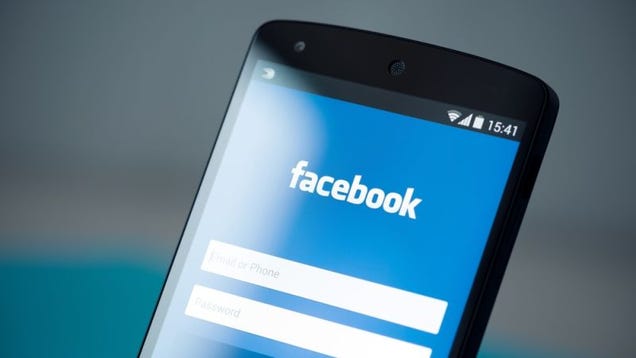
Para Facebook no es ningún secreto que su aplicación tiene serios problemas en Android en cuanto a la gestión de recursos. Pero un grupo de usuarios ha descubierto que la app afecta bastante a la vida de la batería, y si la eliminas de tu móvil podrías ahorrar hasta un 20% de energía. Sí, así de drástico.
 |
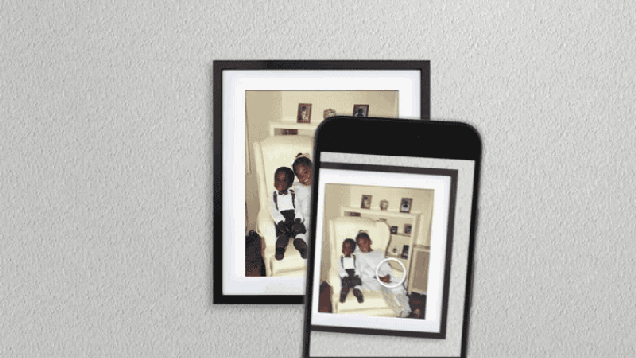
Google nos tiene acostumbrados a los pequeños experimentos de software. Muchos no llegan a ninguna parte, pero este sencillo escáner de fotos me ha animado a bajar de lo alto del armario una caja llena de recuerdos. A diferencia de otras apps, Photo Scan es absurdamente rápida y fácil de usar.


Aparte de lidiar con las utilidades ROOT, ROMs personalizadas y esos módulos Xposed, son muchos los usuarios que cuando ven copada la memoria interna de su teléfono, prefieren reestablecer su teléfono para así tenerlo limpio desde cero. Lo que ocurre, es que son otros tantos los que el mero hecho de tener que configurar algunas partes de su smartphone, como es ir añadiendo toda la lista de redes WiFi a las que se conectan, consiguen que lo dejen para otro momento y finalmente obvien la opción de realizar un reset de fábrica para tener listo su teléfono.
Y si ya hablamos de tener que cambiar entre distintas ROMs personalizadas, siempre se recomienda realizar un wipe por completo del teléfono para que no aparezcan complicaciones o posibles conflictos. Pero para paliar ese engorro que es el tener que restaurar los dispositivos pareados a través de Bluetooth o las configuraciones de las distintas redes WiFi a las que nos solemos conectar, existe una app desarrollada por hinxnz llamada PAIRS, que seguramente os venga muy bien. Esta es una app ROOT que permite realizar una copia de seguridad y restaurar todas esas conexiones en un momento, para incluso realizar la restauración de los datos del punto de acceso WiFi. Por lo que en cuestión de segundos podréis tener todas esas configuraciones restauradas sin mayores problemas.
Antes de pasar ante la app y comentar sus vicisitudes, comentar que necesitáis como requisito primero un dispositivo con privilegios ROOT y activada la opción “desde fuentes desconocidas”, que suele estar ubicada en el apartado de seguridad en los ajustes del teléfono.
Con estos dos requisitos cumplidos, se puede pasar a la instalación de la app PAIRS, que solamente está disponible como una APK. Esto significa que no la tenéis en la Google Play Store, así que la única vía es a través del siguiente enlace:

Ahora, la próxima vez que hagáis un reset de fábrica del dispositivo, tenéis que instalar PAIRS de nuevo para restaurar los archivos copiados en la carpeta “.pairs” de la memoria interna.

Hay que tener presente que las conexiones Wi-Fi y Bluetooth han de estar desactivadas antes de abrir la app PAIRS y dar en el botón “restaurar”. Cuando se active de nuevo el WiFi o Bluetooth, todas las configuraciones estarán como las dejasteis antes de realizar un reset de fábrica al teléfono.
Finalmente, comentar también que esta app viene muy bien siempre que estemos utilizando el mismo dispositivo, ya que, si pasamos de uno a otro, puede que no se realice bien la transferencia de las configuraciones, al igual que puede suceder de una versión de Android anterior a una más nueva. En definitiva, es una gran herramienta para cuando uno está cambiando ROMs en un mismo terminal.
El artículo PAIRS es la mejor forma de restaurar tus conexiones WiFi y Bluetooth después de borrar tu móvil ha sido originalmente publicado en Androidsis.

No falla. Como estás al corriente del mundo de la tecnología y cada vez más personas se ven inmersas en él gracias a sus smartphones, te conviertes en el servicio técnico autorizado de la familia y amigos. De todas las marcas y productos que hay en el mercado que tengan batería o se enchufen a la corriente.
¿Te sientes identificado? Nosotros también, y para demostrarte que no estás solo en este mundo de aguantar anécdotas hemos preguntado a nuestro propio equipo de editores de Weblogs SL por las consultas y problemas más absurdos que han tenido nunca Mantendremos el anonimato para evitar represalias o momentos tensos en la sobremesa, faltaría más.
Estamos en el año 2016, pero para muchos el control remoto del PC sigue siendo algo que sólo pueden hacer los magos de más alto nivel:
"alguna vez haciendo un mantenimiento remoto (para el cual había pedido acceso minutos antes desde la oficina central de la compañía), la chica que usaba el PC llamó a la gente de soporte de su región, alarmada por que su computadora estaba "embrujada"..."
¿Os acordáis de esos lectores slot-in que tenían algunos PC clásicos? Normalmente eran de la marca Pioneer. Pues la familiar de uno de nuestros compañeros pidió socorro porque decía que por más discos que metía, el PC no los detectaba:
El desastre se venía venir desde lejos: la usuaria confundió el espacio que queda entre dos unidades ópticas con la ranura slot-in del lector. Estaba empujando los discos en ese espacio, y lógicamente todos cayeron en avalancha cuando abrieron la torre en cuyo interior se habían acumulado.
Un conocido se ha cargado la ranura de la sim del móvil por empujar la tarjeta para que encajara (la ranura era sim y él estaba metiendo una micro sim que, lógicamente, bailaba por mucho que la empujara, al ser más pequeña) y mi madre recibió una nueva tarjeta sim, y tan ancha, la metió en la ranura para tarjetas micro sd del móvil, lógicamente, no pillaba cobertura... Menos mal que se sacó con pinzas y solucionado.
A veces, las "urgencias" de nuestros seres cercanos atacan cuando menos quieres: "Me tocó hacer de amiga informática mientras salía en una coreografía africana por la calle xD"
Un compañero tuvo que ir a hacer una consulta de emergencia en el ordenador de una amiga de su padre, en el que Windows había dejado de funcionar y ni siquiera era reconocido en la secuencia de arranque. Un inicio desde un live-CD de Linux encontró el problema:
El encontronazo fácil no puede faltar aquí. Cuando descubres estas cosas en el ordenador de un familiar tu visión de él cambia para siempre:
"Tuve que soportar a mi hermano cuando, con el pc que tenía años atrás, exigiendo que no le borrara nada al tener que formatearlo porque él se lo había cargado. Valga decir que el 80% del disco duro estaba ocupado con vídeos porno que se había descargado él por e-mule y Ares. Si sigo fuera de un psiquiátrico es por un milagro."
En el instituto, un amigo me llamó porque necesitaba ayuda técnica para imprimir un trabajo, al final lo que necesitaba era hacer el trabajo entero y luego imprimirlo, me tuvo pringado todo la tarde ayudándole, vaya morro.
"Yo trabajaba en soporte de sistemas para una planta de manufactura en turnos de soporte 7/24 cada mes. En uno de esos turnos a la madrugada un operario de la planta me llamo a decirme que el programa se le había tildado y que ya había reiniciado el pc varias veces y no se solucionaba. Luego de tratar de explicarle varias veces por teléfono no pude entender lo que le pasaba así que me toco manejar 40 minutos hasta la planta, solo para enterarme que "reiniciar el PC" para él era apagar y encender el monitor...."
"Ahora mismo me está preguntando mi madre que como conecta el iPhone al iPad para pasarse las fotos por cable, porque ella asegura que antes podía hacerlo". Y pobre de ti que le digas a una madre que no tiene razón.
"Hace unos días bajó una vecina diciendo que se le habían ido los canales de la tele, así que cuando subí, vi un cartelito en la tele, cogí el mando y apreté un botón. La televisión estaba puesto en modo DVD, y el aparato estaba apagado, todo lo que tenía que hacer era apretar el botón para que volviera a los canales de TV. Tardé mas en subir en ascensor que en arreglar el problema."
"No soy informática pero me suele tocar hacerlo en casa porque el 90% de los “se me ha roto” familiares se arreglan con un destornillador y un antivirus. A mi me dieron un portátil que no funcionaba jurando que se había apagado solo sin hacerle nada y cuando abrí las tripas por curiosidad tenía dentro como si alguien hubiese estampado una tarta"
Varios compañeros han respondido a mi petición de anécdotas con simples variaciones de vocabulario que para nosotros es el pan de cada día: Windows XP es Winston XP. Las impresoras son imprimidoras. Skype se pronuncia escape, que lo sepas. Y cuando vas a la FNAC a comprar algo resulta que vas a la SNAF. Bonus especial para los productos de Apple: iClut, iChuns, y el cable líting para cargar los iPhone.
"Una señora entró en el cibercafé en el que trabajaba y pidió una hora en un ordenador, y se puso a exigir que saliese el escritorio del ordenador de su casa, intentándoselo explicar que no era posible me invitaba a su casa para demostrarme como no era sus datos los mostrados en el ciber".
"Esto es en serio, en la universidad teníamos tantísimos virus en los ordenadores de la Delegación (y no entendían porqué) que tuve que plagiar los carteles informativos de un curso de enfermedades venéreas y de transmisión sexual para que se hiciesen una idea de a lo que me refería."
Otra historia del cybercafé de antes: "Otro cliente entró pidiendo un ordenador, al sentarse se quejó de no funcionar (añadir que los ordenadores se ponían en modo ahorro como es normal). Al levantarme para mirar, vi como estaba aún apagado, bien... al decirle que por favor, moviese el ratón para "despertarlo", el caballero de unos 36 años se levanto, agarro la pantalla por ambos lados y comenzó a zarandearla...aún hoy en día me hace bastante gracia xD"
No podemos terminar sin destacar algo que nos pasa a todos:
"A mí me pidieron que arreglara el aspirador. Ha sido el momento más WTF"
En Genbeta | 14 frases que te dicen por ser el que sabes de ordenadores en casa (y que te cuestan un disgusto)
La peor pesadilla de un proyecto Kickstarter: que en China fabriquen tu producto antes que tú
Mensajes audio en el frigorífico
-
La noticia
Cuando eres el informático de la familia y todos te piden ayuda para cualquier tontería
fue publicada originalmente en
Xataka
por
Miguel López
.
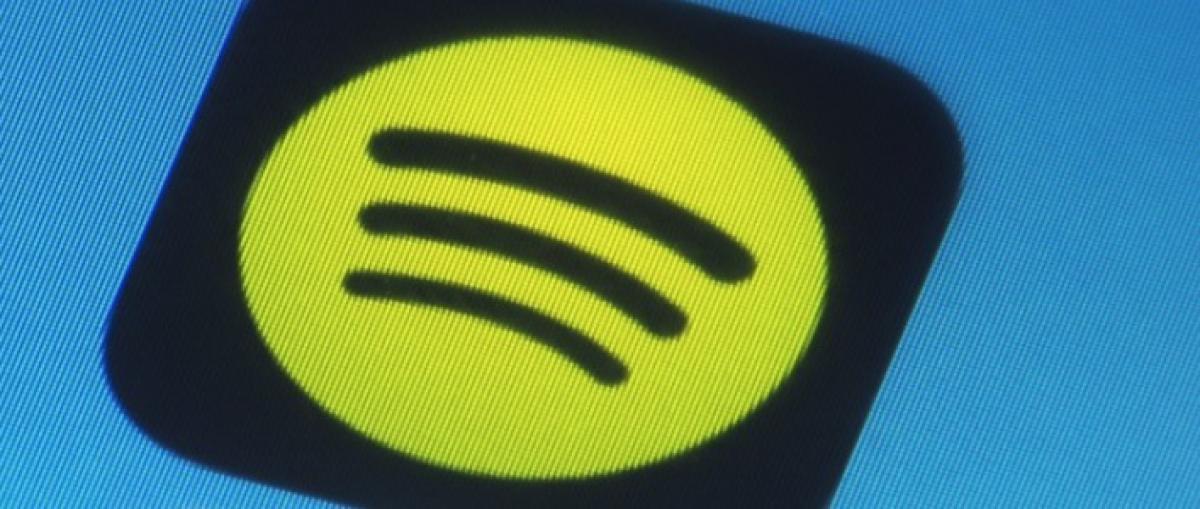 |
— Manuel Cabrera C (@drivemeca) November 12, 2016
 |
| Figura 1: SEC ADMIN Conference 2016 en Sevilla |
 |
| Figura 2: Lista de pontentes, talleres y keynotes |
- Sergio de los Santos [Máxima Seguridad en Windows]
- Alfonso Muñoz [Cifrado: RSA, Esteganografía]
- José L. Verdeguer "Pepelux" [Hacking y Seguridad VoIP]
- Pablo González [Metasploit, Got Root, Ethical Hacking, Powershell]
Click here to view the embedded video.
Seguramente te hayas enterado de que ya se puede descargar Android Auto desde el Play Store de Google, aunque lo más seguro es que si la has descargado e instalado en tu Android te hayas llevado la tremenda desilusión de que esta aplicación no es compatible con tu automóvil.
Si eres uno de estos usuarios que estaba deseando probar la interfaz de Android Auto y te ves en la tesitura de que, o tu vehículo o tu equipo de música o equipo de navegación no es compatible con Android Auto, no desesperes ya que en el siguiente vídeo post os traemos la que es sin duda alguna la mejor alternativa a Android Auto, la cual te podemos asegurar que si que va a ser totalmente compatible con tu vehículo o dispositivo Bluetooth de tu coche.
La aplicación de la cual ya te he hablado alguna que otra vez, es una aplicación gratuita que podemos descargar e instalar directamente desde el Play Store de Google, la tienda oficial de aplicaciones para Android, bajo el nombre de Auto Mate, y la cual hoy pasamos a analizar al detalle, tanto en sus ajustes primarios como en el completo funcionamiento de la interfaz de usuario ya conectado a mi propio vehículo.

Auto Mate para Android es una auténtica alternativa a Android Auto y nos ofrece una completa aplicación estilo Car DashBoard con la posibilidad de automatizar acciones como la apertura y conexión automática de la aplicación con tan solo detectar que se ha conectado al Bluetooth de nuestro vehículo. Así mismo, además de esta conexión y desconexión automática, también se pueden automatizar acciones como la reproducción automática de la música, parada automática de la música, lectura de las notificaciones entrantes o incluso la automatización por voz de un montón de acciones como el responder a un mensaje entrante o una llamada entrante.
Auto Mate, a parte de ofrecerte una interfaz de usuario calcada a la de Android Auto, lógicamente salvando las diferencias, también nos ofrece la posibilidad de tener una alternativa real y súper funcional para todo aquel usuario que se muere por probar Android Auto y se ve en la tesitura de que su vehículo no es compatible con esta nueva aplicación y funcionalidad de Google.

Auto Mate cuenta con tantas opciones de configuración en su versión gratuita de la aplicación, que os insto a que veáis el vídeo adjunto que os he dejado al principio de este escrito para que conozcáis todo lo que Auto Mate puede hacer por nuestro terminal Android cuando estamos conduciendo un vehículo. Un vídeo en el que primeramente os muestro algunos de sus ajustes principales o fundamentales, para después pasar a probar la aplicación a fondo ya a bordo de mi propio coche para que así podáis ver lo que en realidad nos ofrece esta sensacional aplicación para Android que debería ser una herramienta de uso diario para todo buen conductor que se precie de serlo.

A diferencia de Android Auto en el que además de tener un vehículo compatible con la aplicación debes estar en una versión de Android Lollipop o versión superior de Android, Auto Mate es compatible con todos los Android que estén rodando una versión de Android 4.1 Jelly Bean o versiones superiores de Android. Así que seguramente, a no ser que tengas un terminal Android muy pero que muy viejito, Auto Mate va a ser totalmente compatible tanto con tu dispositivo Android como con el dispositivo Bluetooth de tu vehículo.


WP-Appbox: AutoMate - Asistente de Viaje (Free+, Google Play) →
El artículo La mejor alternativa a Android Auto ha sido originalmente publicado en Androidsis.

El Internet de las cosas está procurando que tengamos la palabra “smart” adherida a todo lo que podamos llegar a realizar en el día, desde ir en nuestro coche con ella hasta incluso esos gadgets que irán conquistando el salón de casa para que podamos lanzar órdenes y estos las cumplan para reproducir música, reservar un restaurante o realizar una búsqueda rápida.
Los vehículos van a ser conquistados y con Android Auto ya podrás tener en su smartphone o tablet las herramientas necesarias para que ese viaje sea más ameno cuando enganches tu dispositivo al salpicadero del coche. Google lanzó hace dos años Android Auto con el objetivo de integrar este tipo de dispositivos en los vehículos para así ofrecer a los conductores la información necesaria. Desde el día de hoy todo aquel con un teléfono Android podrá utilizar Android Auto para llevar esa experiencia smart a su vehículo.
No todos tenemos acceso a poder comprar alguno de esos nuevos 200 modelos de coches que ofrecen soporte a Android Auto de más de 50 marcas, así que nos quedamos con esos coches que siguen dando mucha guerra y que nos permiten ir de aquí para allá sin mayores problemas. Es siempre recomendable cambiar ese coche viejo por uno nuevo, pero según el estado de cosas, siempre hay otras prioridades, mientras ese vehículo pase la ITV cada año.

Es por ello que los chicos de Google no quieren dejar de lado a todos esos coches que no tienen soporte a Android Auto al lanzar esta app a todos los dispositivos móviles que tengan Android 5.0 Lollipop o superior. Ahora tendrás esa experiencia conectada en tu coche al poder instalar la APK que encontrarás al final de la entrada y conectar tu smartphone o tablet al salpicadero con alguno de esos modernos agarres.
Android Auto te permitirá, a través de una interfaz intuitiva y de fácil acceso, conocer direcciones, reproducir música e incluso comunicarte con los amigos o familiares sin tener que distraerte en ningún momento de la carretera. Esta es su mayor virtud, la capacidad de convertir tu coche en un “smart” sin que tener que realizar ese gasto en un nuevo coche que suele llevar otras implicaciones.
Ya sea que tu teléfono esté conectado a una pantalla compatible en un nuevo modelo de coche, o ubicado en un agarre en el salpicadero, Android Auto te trae tus apps y servicios favoritos desde un mismo lugar, lo que consigue que sea muy fácil su acceso para conducir de manera segura.

Tendrás la opción de usar apps como Spotify, Pandora o Google Play Music y hacer llamadas o enviar mensajes con manos libres sin mayores problemas. También cuentas con la opción de usar Google Maps para así recibir indicaciones giro tras giro para llegar a ese destino raudo y rápido. Esperemos que pronto Waze y otras apps se actualicen para estar adecuadamente disponibles para Android Auto y todo lo que significa.
Android Auto ya está disponible para todos y se vale de una nueva actualización que trae consigo alguna novedad que otra, como es la habilidad para comenzar la app cuando el teléfono esté pareado con Bluetooth. La gran G lanzará dentro de poco a la Google Store una montura SmartCar de Logitech que será la perfecta para estos menesteres, así tendrás toda la seguridad de una gran marca.
Y como no podría ser de otra forma, pronto se tendrán comandos de voz para el manos libres para las próximas semanas. Google Assistant, el eje central para Allo, Pixel y más productos como Google Home, que cuenta con alguna peculiaridad, también estará presente en un futuro cercano con ese “Ok Google”.
La versión 2.0 que podéis descargar a continuación, estará siendo desplegada en más de 30 países donde Android Auto está disponible. Tenéis esta web para recibir el email, pero lo dicho, descargad la APK y ya podréis convertir vuestro coche en “Smart”.
Descarga la APK de Android Auto 2.0
WP-Appbox: Android Auto (Free, Google Play) →
El artículo [APK] Android Auto ya está disponible para todos ha sido originalmente publicado en Androidsis.
 TeamViewer es una de las soluciones de control remoto más conocidas; una herramienta que puede ser útil tanto para quien se dedica al soporte técnico de usuarios de forma profesional, como a quien le ha tocado más de una vez ejercer de "amigo informático" y arreglar el desaguisado tecnológico de algún vecino, compañero de trabajo, amigo o familiar.
TeamViewer es una de las soluciones de control remoto más conocidas; una herramienta que puede ser útil tanto para quien se dedica al soporte técnico de usuarios de forma profesional, como a quien le ha tocado más de una vez ejercer de "amigo informático" y arreglar el desaguisado tecnológico de algún vecino, compañero de trabajo, amigo o familiar.
Si alguna vez has usado TeamViewer, probablemente estés familiarizado con su funcionamiento. Pero si no lo has explorado a fondo, o para aquellos que no lo han probado nunca, TeamViewer cuenta con algunas funciones muy interesantes que merece la pena descubrir para que puedas sacare todo el partido a esta potente herramienta. Veamos algunas de ellas.
Con TeamViewer puedes conectarte remotamente a un PC para controlarlo desde el tuyo, pero eso no quiere decir que tenga que ser el único. En otras palabras, puedes conectarte simultáneamente a más de un PC desde tu cliente de TeamViewer, siempre y cuando tu sistema tenga los suficientes recursos como para gestionar múltiples conexiones al mismo tiempo.
Para activar una segunda o tercera conexión, en la ventana donde ya tienes iniciada una haz clic en el icono del signo "+" en la barra superior, y podrás conectar con otro sistema. Cada uno de ellos será accesible mediante una pestaña en esa misma barra.

La ventana de conexión, donde puedes ver el ordenador que estás controlando remotamente, incluye algunas opciones con las que puedes mejorar la calidad de la imagen, o primar la velocidad por encima de la calidad gráfica en caso de que la conexión no sea muy buena.
Otras opciones que pueden ayudarte a ver mejor el ordenador remoto son la posibilidad de cambiar la resolución o la de ocultar la imagen usada como fondo de pantalla. Todas estas opciones las encontrarás en la ventana de conexión, en el menú superior, bajo el menú "Ver".

Quizás te interese grabar una sesión de control remoto de un PC, para poder repasar más tarde cómo has realizado una determinada operación de soporte técnico, o como referencia para algún cliente. Puedes hacerlo fácilmente desde la propia ventana de conexión, haciendo clic en la opción "Archivos y extras" del menú de la parte superior de la ventana, y luego en "Iniciar grabación de sesión".
Los archivos se guardan en un formato propio de TeamViewer (TVS) que luego puedes reproducir desde el propio programa, o convetirlo a un formato de vídeo más estándar como AVI.

Una de las funciones que me parecen más útiles de TeamViewer es la posibilidad de compartir archivos entre el ordenador local (el que controla la conexión) y el ordenador remoto. Tienes dos formas de hacerlo, ambas accesibles desde el menú de la parte superior de la ventana, en la opción "Archivos y extras".
Una es la ventana de transferencia de archivos (con cada ordenador a un lado de la ventana, como un cliente FTP) y otra es el cuadro de archivo, que abre una pequeña ventanita en la esquina del escritorio ideal para compartir rápidamente un archivo que tengas a mano.

¿Necesitas hablar con la persona sentada ante el ordenador que estás controlando remotamente? No hay problema, en TeamViewer puedes hacerlo de varias maneras: bien mediante mensajes de chat escritos, bien mediante una llamada de voz sobre IP, bien mediante conferencia de vídeo.
Todas las posibilidades de comunicación están accesibles desde el menú en la parte superior de la ventana de conexión, en la opción "Comunicar".

Dar soporte técnico mediante una conexión remota es sólo una de las funciones de TeamViewer. Puedes usarlo simplemente para mostrar algo que hay en tu pantalla y que por alguna razón no puedes compartir de otra forma, y limitar el acceso únicamente a la ventana de esa aplicación.
¿Cómo se hace? Con TeamViewer iniciado, ve a la ventana del programa en cuestión y haz clic en el pequeño icono en forma de flecha doble que aparece en la parte superior derecha de la ventana, junto a los botones de cerrar y minimizar. Aquí podrás elegir compartir sólo esa ventana con TeamViewer. Esta función, eso sí, sólo está disponible en Windows.

Otra función que sólo está presente si estás controlando un PC con Windows (y no un Mac) es la de poder enviar remotamente la señal para reiniciar el sistema. Podrás elegir entre cerrar sesión, reiniciar o reiniciar en modo seguro, además de enviar también la combinación Ctrl+Alt+Supr o bloquear el ordenador.
Si al reiniciar el sistema hay que introducir una clave de usuario, la persona al frente del ordenador remoto podrá hacerlo sin problemas, y tú recuperarás el control mediate TeamViewer cuando se complete el reinicio.

**Igual que un reinicio, otra función a la que puedes acceder remotamente mediante TeamViewer es la impresora, en caso de que haya una conectada al equipo que estás controlando en remoto.
La opción se llama "Activar impresión remota" y está en "Archivos y extras", dentro del menú de la parte superior de la pantalla; con ella puedes, literamente, enviar a imprimir un documento a una impresora que puede estar a kilómetros de tu ubicación actual.

Además del cliente de escritorio, TeamViewer dispone también de un cliente web desde el que puedes acceder acceder a tu cuenta, ver los ordenadores asociados con ella y, en caso de necesidad, conectarte remotamente a alguno de ellos.
TeamViewer recomienda usar el cliente de escritorio siempre que sea posible, y además la conexión vía web requiere Adobe Flash. Pero siempre está bien saber que cuentas con esta alternativa que puedes usar en caso de necesidad.

Dado que es un sistema de acceso remoto a un PC, la seguridad en TeamViewer es un punto muy importante. Para darle a tu cuenta de usuario una capa de protección extra, no dudes en activar la verificación en dos pasos, de forma que el sistema te pida un código único enviado a tu móvil cada vez que quieras iniciar sesión.
Esta función se puede activar desde la web de TeamViewer: incia sesión, haz clic en tu avatar de la esquina superior derecha y elige la opción de editar tu perfil. Luego, dentro de la sección "General", haz clic en "Two factor authentication" y sigue los pasos para configurarla.

La verificación en dos pasos no es la única manera que tienes de hacer tu cuenta de TeamViwer más segura. Otras buenas costumbres incluyen tener el programa siempre actualizado (lo puedes configurar para que compruebe la existencia de nuevas versiones), crear una lista de dispositivos autorizados, personalizar las contraseñas de inicio de sesión y evitar que se quede siempre abierto, entre otras cosas.

Una última "sorpresa" que incluye TeamViewer es un cliente de VPN integrado, que permite crear una conexión segura y privada entre los dos ordenadores, el local y el remoto. La opción está dentro de "Archivos y extras", en el menú de la parte superior de la pantalla, pero antes de poder activarla tendrás que descargar e instalar el controlador correspondiente.
Para ello ve a las opciones de configuración del programa, haz clic en "Avanzado", luego busca la sección "Configuración de red avanzada" y en ella verás la opción "Instalar controlador de VPN".

En Genbeta | Cómo blindar tu cuenta de TeamViewer para evitar que entren en ella
¿Por qué a la gente le gusta acariciar gatos mientras toma café?
Windows 8 Controller, controla Windows 8 con el teléfono. A fondo
-
La noticia
TeamViewer: 11 trucos (y algún extra) para aprovechar esta utilidad de control remoto al máximo
fue publicada originalmente en
Genbeta
por
Elena Santos
.

Cada día somos más conscientes de la necesidad de preservar nuestra privacidad en la mayor medida posible. Para ello, hay que tomar numerosas medidas, como por ejemplo regular el uso que le damos a las redes sociales, asegurarnos de que utilizamos apps que cifran nuestros datos, no dar muchos de estos datos privados e, incluso, no usar nuestro número de teléfono real.
Para esto último existen varias aplicaciones, como por ejemplo la que os vamos a presentar ahora: Sideline. Se trata de una app gratuita (aunque también con versión de pago) que nos permitirá tener un segundo número de teléfono sin tener que contratar otra línea, algo que nos puede venir útil en muchas más circunstancias de las que cabría esperar, pues no siempre hay necesidad de dar nuestro número real.
Sideline es una app que crea un segundo número de teléfono, sin coste añadido. Este número de teléfono utilizará la misma red que tu operador, por lo que el coste de las llamadas y los mensajes de texto será el habitual. También se pueden compartir los minutos en caso de tener una tarifa de ese tipo (que es lo más habitual hoy día), además de poder configurar parámetros como el desvío de llamada, mensaje de contestador, identificadores de llamada entrante, etc …
¿Para qué puede querer un usuario no dar su número real? Pues por ejemplo, para alguna compra venta de segunda mano (tema muy de moda hoy en día) o para algún pequeño negocio semejante. O simplemente, para separar nuestra vida personal de la privada, si bien la mayoría de usuarios recurren a esta app (u otras semejantes) para buscar un número temporal y no para nada a largo plazo.
Como decimos al principio, esta aplicación cuenta con una versión de pago, Sideline Pro, que por un coste mensual del tipo suscripción ofrece ciertas ventajas, además de eliminar la publicidad. Por ejemplo, permite hacer llamadas vía Wi-Fi y permite también mantener habilitado el número en caso de que no lo estemos usando, pues más allá de treinta días sin uso la aplicación recupera los números.
El artículo Sideline, una app para no utilizar tu número real ha sido originalmente publicado en Androidsis.
Esta disponible una nueva versión de CAINE (Computer Aided Investigative Environment), una distribución GNU/Linux de origen italiano especializada en el análisis forense digital, es decir la recogida de evidencias de ordenadores y otros dispositivos de almacenamiento, preservando la integridad de los datos obtenidos para su posterior análisis.
Una labor que CAINE intenta hacer de la manera menos invasiva posible, mediante su ejecución en modo live que en esta última versión ya puede correr integramente desde la RAM, montando los dispositivos y particiones en modo lectura –algo que en caso necesario se puede desactivar mediante herramientas gráficas como Mounter o BlockOn/Off, o desde la línea de comandos con la utilidad rbfstab— .
También es posible hacerla fija en nuestro equipo con su instalador SystemBack compatible con UEFI y entre sus posibilidades está la de su manejo remoto mediante VNC.
Caine 8.0 nos trae nuevos programas:
Que se suman a la excelente colección de herramientas forenses ya existentes de: análisis y recuperación de datos (Autopsy, BEViewer Bulk Extractor, Fred, Mobius, Photorec, Qphotorec, RecuperaBit, Testdisk, TkDiff, XALL 1.5, Xdeview), herramientas de discos (GuyMager, DDRescue-Gui, XHFS, Xmount-GUI, dd Utility, DdrescueView, BlockON/OFF, IMG_MAP, iMount, VHDIinfo, VHDIMount), bases de datos (SQLite database browser, Squiteman), comprobación de Hash (GTKHash, QuickHash), malware (PDF Analysis, PEFrame, Yara), análisis de memoria (Inception, Volatility, Vshot, MemDump), análisis forense de móviles (ADB, Blackberry and Idevice scripts, iLoot, iPhone Backup Analizer, LibMobileDevice), análisis de redes (wireshark, Netdiscover, Zenmap) y generadores de lineas de tiempo (Nbtempo, Log2Timeline).
Podíamos estar hasta mañana con las aplicaciones de Caine, la lista es muy extensa. Pero la distro aún depara alguna sorpresa más.
Un paseo por el menú contextual del administrador de archivos Caja, nos va a descubrir una interesante lista de scripts con el que podemos realizar el análisis de archivos, guardar evidencias, calcular sumas de verificación, cifrar, utilizar el editor hexadecimal, buscar archivos borrados o imágenes, montaje de volúmenes seguro y analizar el historial de internet o las cookies almacenadas (Firefox e Internet Explorer), entre otras opciones.
Caine 8.0 está basada en la última LTS de Ubuntu (16.04), viene con el kernel 4.4 y utiliza un escritorio clásico a la vez que ligero, como es MATE.
Si queremos saber más de esta edición o descargarla (solo arquitecturas de 64-bits) su web.